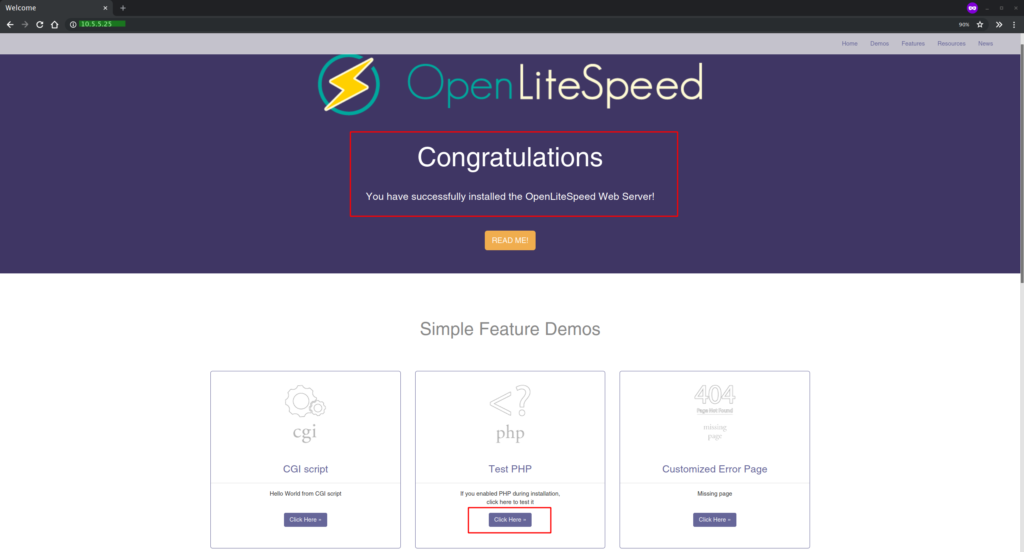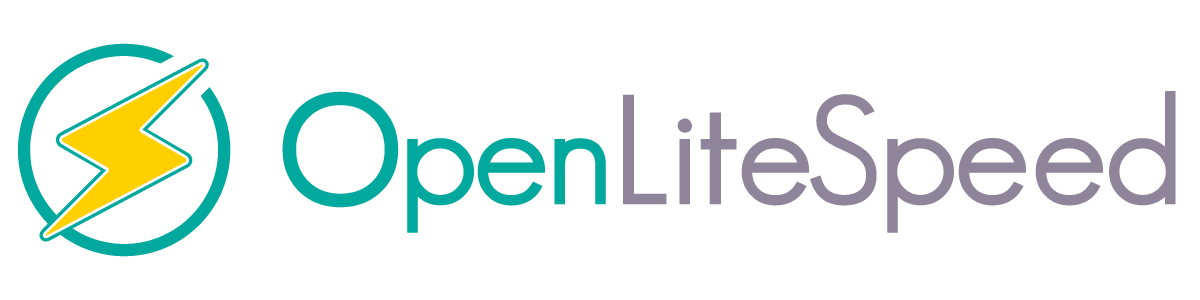Installation OpenLiteSpeed et php 7.4 sur CentOS 8
Le tutoriel suivant décrit comment installer OpenLiteSpeed avec PHP 7.4 sur un serveur exécutant Centos 8.
Cela se fait en utilisant quelques étapes simples de.
Il y a quelque temps, nous avons décrit comment installer OpenLiteSpeed sur un serveur avec un panneau DirectAdmin Aujourd'hui, nous allons le faire sur le système ouvert.
Tout d'abord, nous installons la commande référentiel:
1 | rpm -Uvh http://rpms.litespeedtech.com/centos/litespeed-repo-1.1-1.el8.noarch.rpm |
Et nous vérifions pour voir si elle est visible dans le système:
1 | dnf repolist |
Ensuite, installez OpenliteSpeed
1 | sudo dnf install openlitespeed |
Lancez-le sur votre système:
1 2 | systemctl start lsws systemctl enable lsws |
Nous vérifions également son statut:
1 | systemctl status lsws |
Installation PHP 7.4
Pour commencer, ajouter des dépôts EPEL
1 | sudo dnf install epel-release |
Ensuite, installez les packages php
1 | sudo dnf install lsphp74 lsphp74-mysqlnd lsphp74-process lsphp74-mbstring lsphp74-mcrypt lsphp74-gd lsphp74-opcache lsphp74-bcmath lsphp74-pdo lsphp74-common lsphp74-xml |
Nous pouvons également vérifier si lsphp écouter correctement:
1 | netstat -pl | grep lsphp |
Installation MariaDB
1 | sudo dnf install mariadb mariadb-server |
Lancez-le sur votre système
1 2 | systecmtl start mariadb systemctl enable mariadb |
Nous émettons la commande pour effectuer la configuration de base du serveur et le mot de passe root MySQL donnant
1 | mysql_secure_installation |
Je réponds aux questions:
1 2 3 4 | Set a root password? [Y/n] Y Remove anonymous users? [Y/n] Y Remove test database and access to it? [Y/n] Y Reload privilege tables now? [Y/n] Y |
Connectez-vous maintenant à la coquille en utilisant l'utilisateur root de MySQL
1 2 | mysql -u root -p Type Your Root Password: |
J'entre le mot de passe.
L'étape suivante est le panneau de gestion de la configuration OpenliteSpeed écoute sur le port 7080 il ouvre le pare-feu
1 2 | firewall-cmd --add-port=7080/tcp --permanent firewall-cmd --reload |
panneau de mot de passe peut générer en allant dans le répertoire:
1 | cd /usr/local/lsws/admin/misc |
Et en tapant:
1 | sh admpass.sh |
Configuration OpenliteSpeed avec PHP 7.4
Connectez-vous au panneau d'administration et accédez à openlitespeed Configuration du serveur « externe App
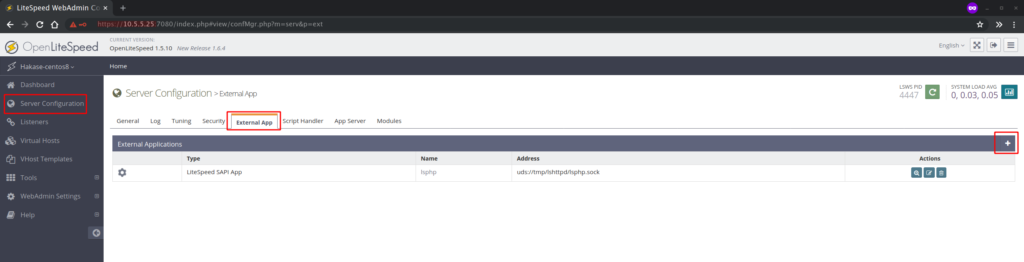
Ensuite, ajoutez LiteSpeed SAPI App avec les paramètres suivants:
1 2 3 4 5 6 7 | Name: lsphp74 Address: uds://tmp/lshttpd/lsphp.sock Notes: lsphp74 for OpenLiteSpeed Max Connections: 35 Initial Request Timeout (secs): 60 Retry Timeout (secs): 0 Command: $SERVER_ROOT/lsphp74/bin/lsphp |
Ensuite, nous changeons le PHP par défaut pour la version PHP OpenLiteSpeed 7.4.
Dans la « Configuration du serveur », cliquez sur le « script ».
Dans le « module de service Nom », sélectionnez « lsphp74 », qui vient d'ajouter et cliquez sur « Enregistrer ».
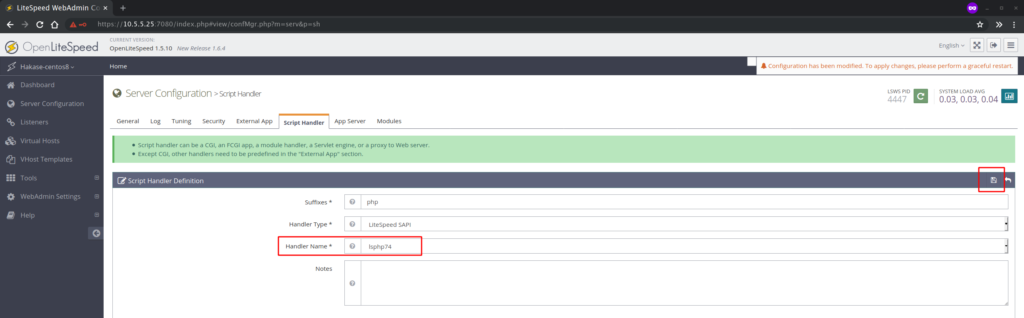
L'ensemble devrait ressembler à
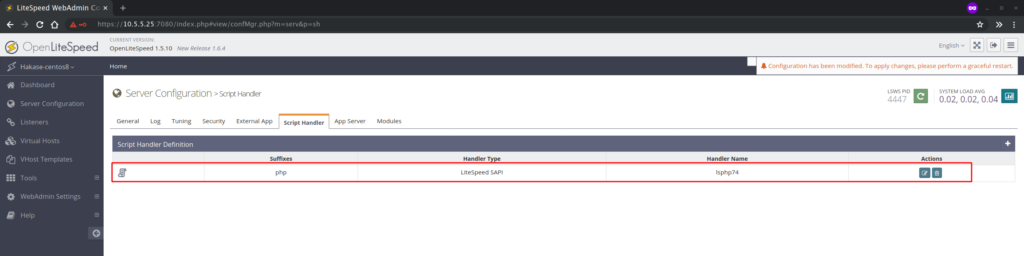
Ajouter http et https au pare-feu:
1 2 3 | firewall-cmd --add-service=http --permanent firewall-cmd --add-service=https --permanent firewall-cmd --reload |
La dernière étape consiste à changer le port du port Opellitespped 80
Allez à l'onglet Listener
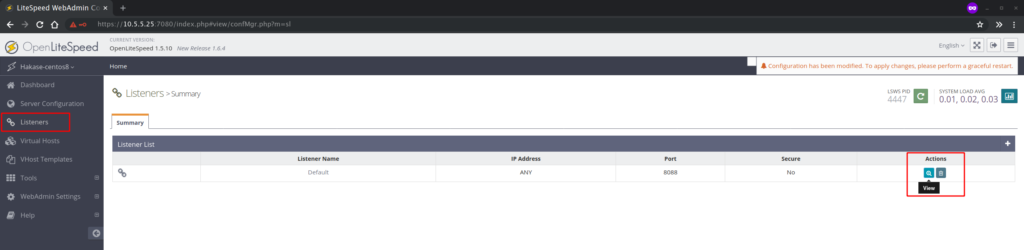
Dans le « défaut », cliquez sur « View ».
Dans la section « Paramètres d'adresse », cliquez sur « modifier » à droite.
Et changer le port 8080 na 80
Nous économisons et reload lsphp

Si tout est fait correctement en utilisant le navigateur sur notre adresse IP du serveur, nous devrions voir la page d'accueil OpenLiteSpeed